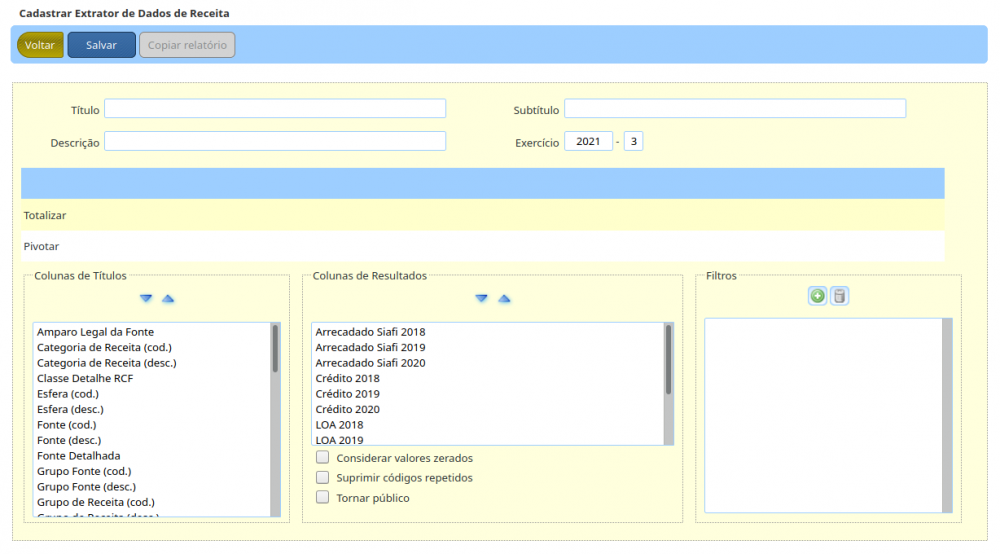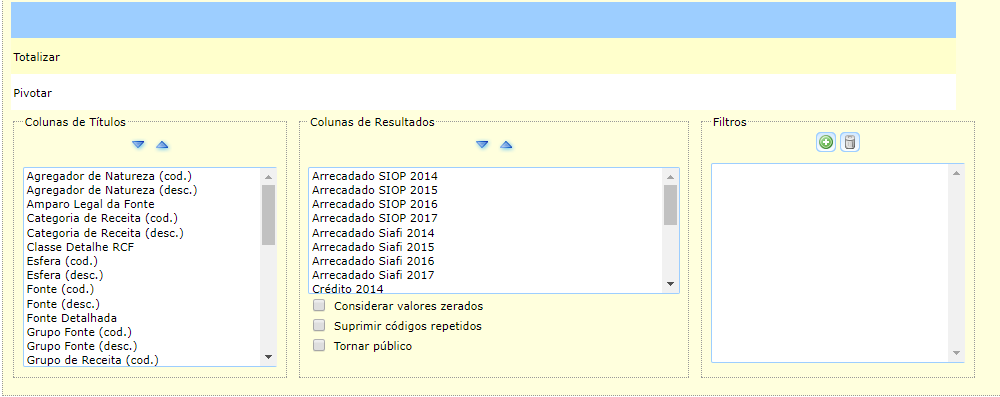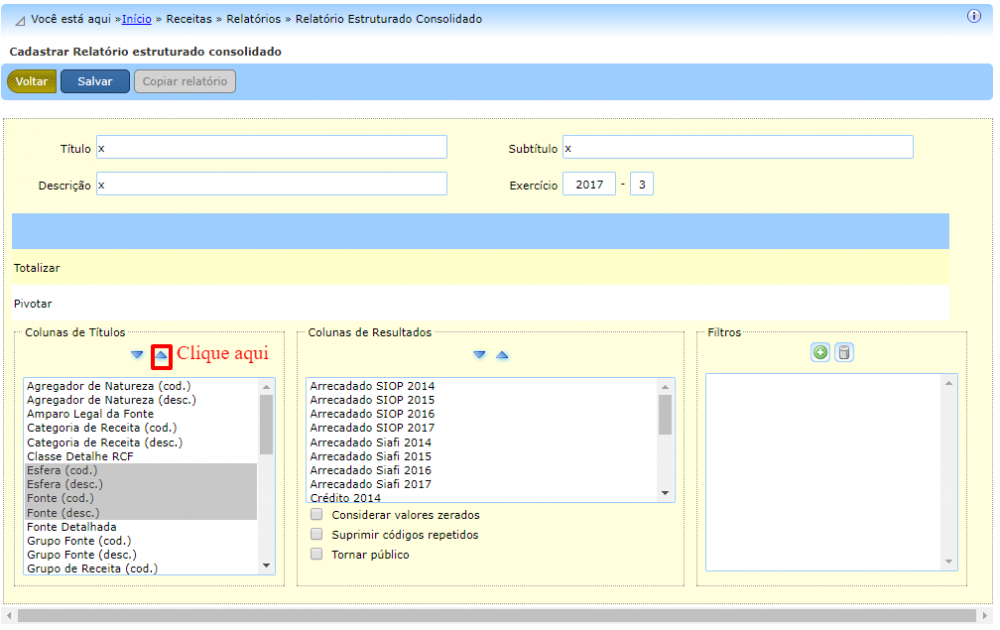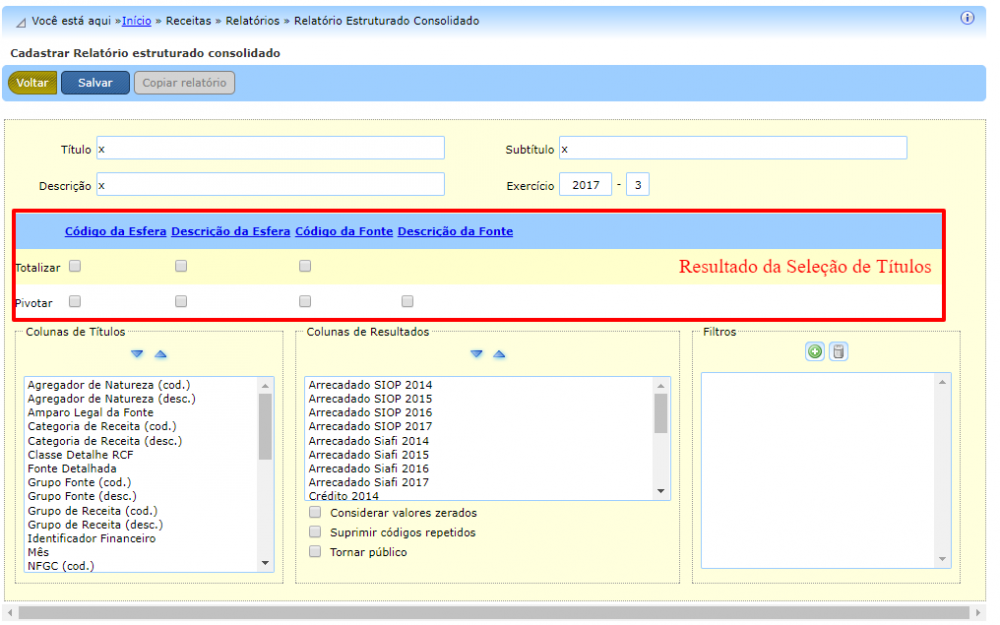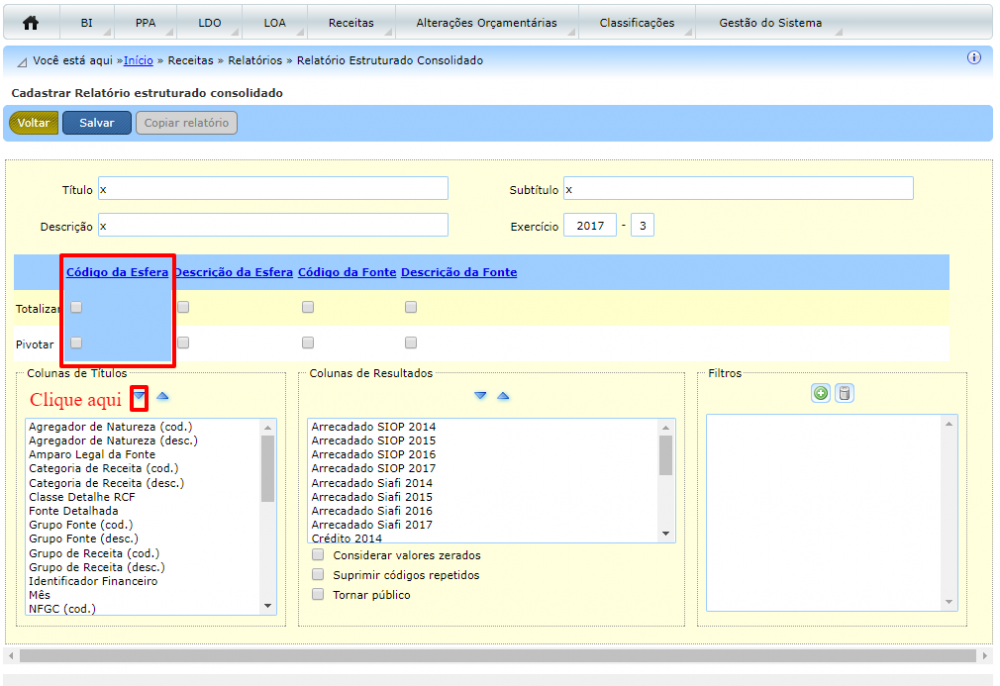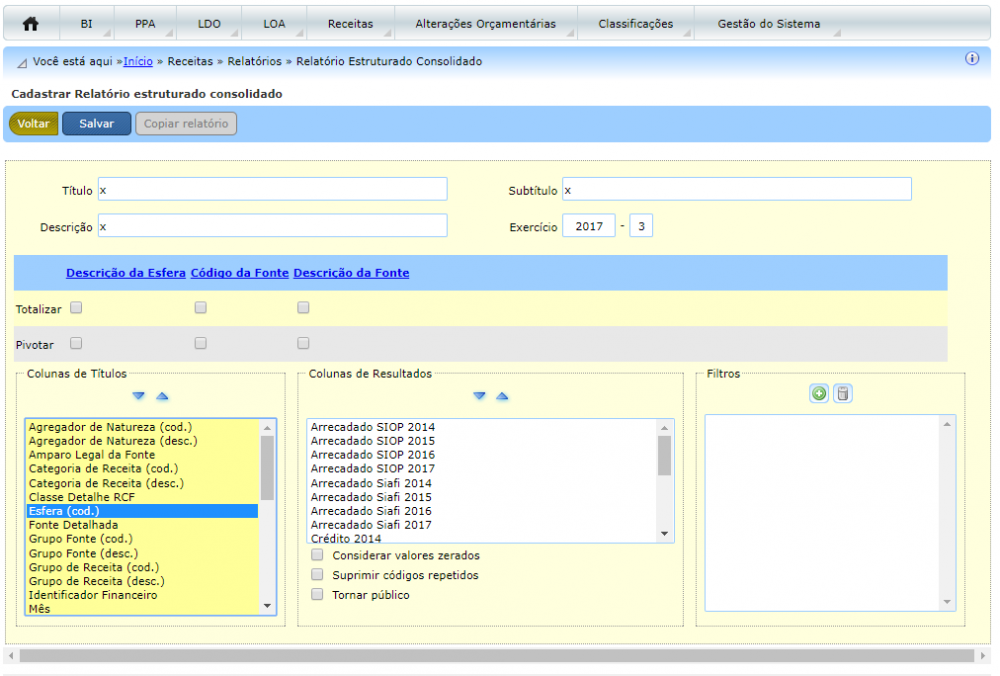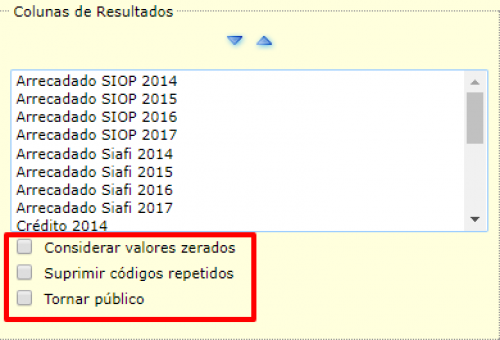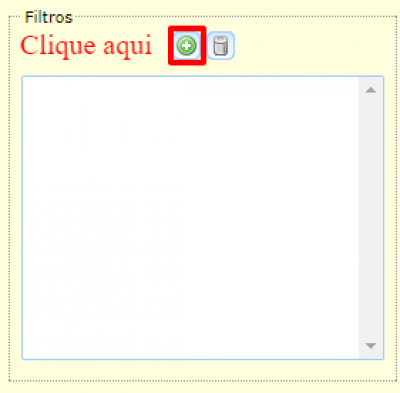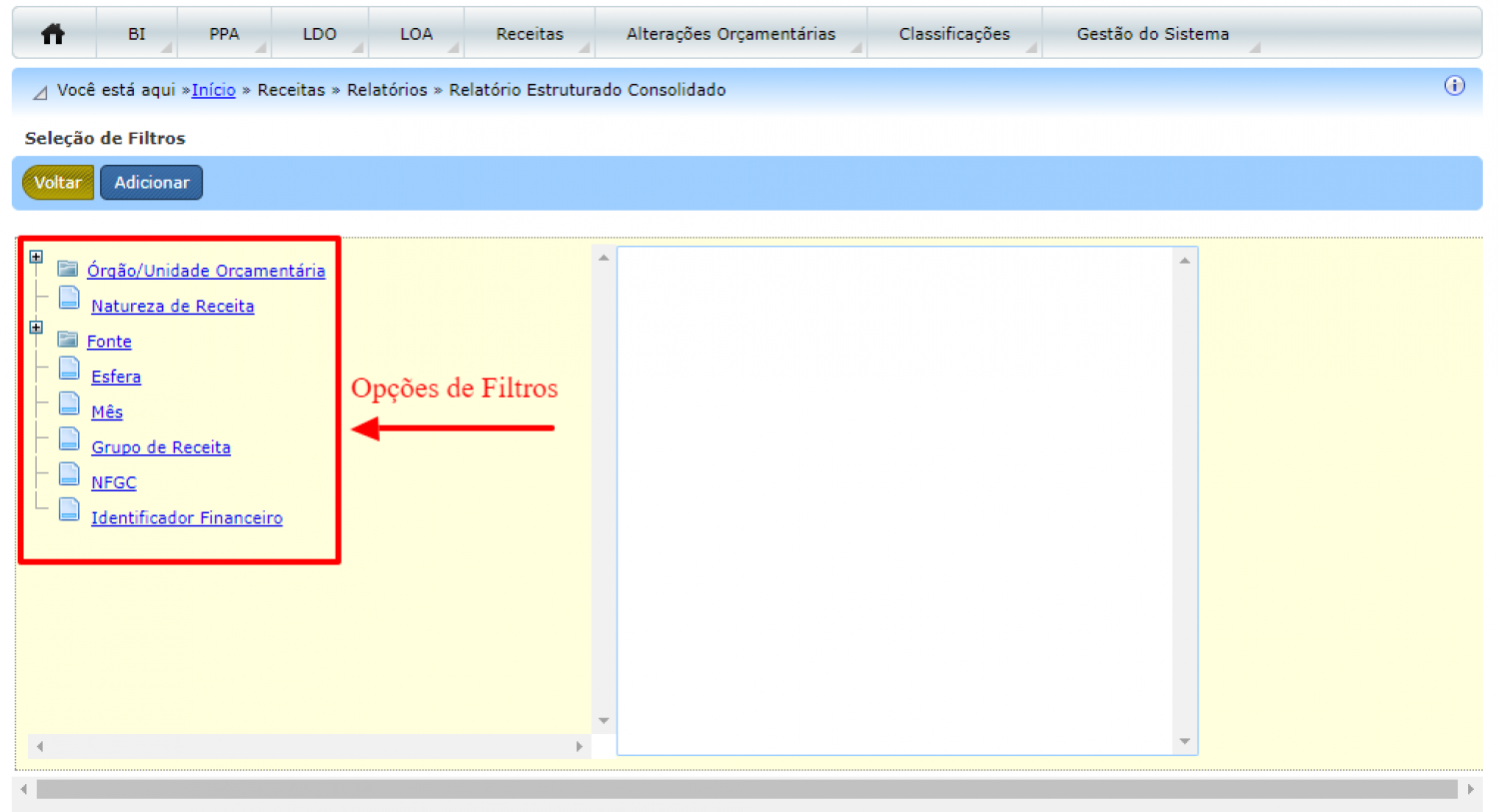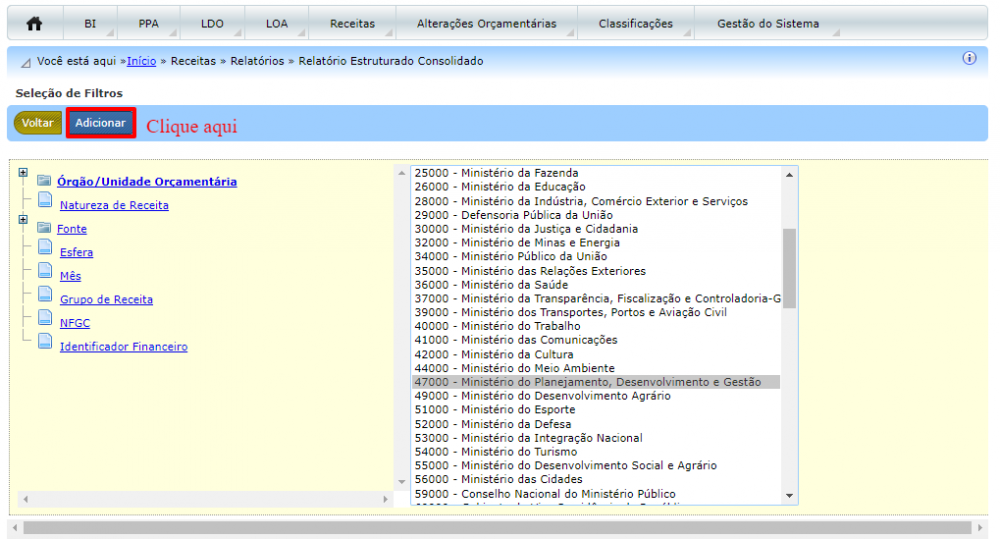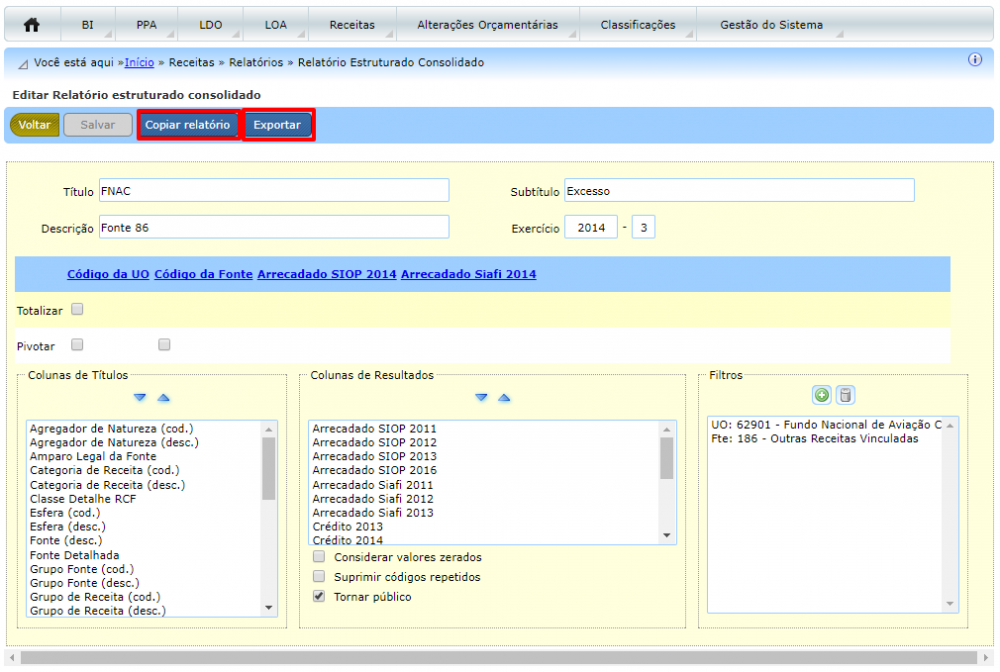Tabela de conteúdos
Extrator de Dados de Receita
O Extrator de Dados de Receita tem por objetivo permitir que os Órgãos Setoriais e as Unidades Orçamentárias construam relatórios que forneçam as informações requeridas por eles, além de os mesmos terem acessos aos relatórios disponibilizados pela CGARP/SEAFI/SOF/MP e por outros Órgãos Setoriais e/ou Unidades Orçamentárias.
1. Acesso à Funcionalidade e Controle de Acesso
Para acessar a funcionalidade no SIOP, clique no seguinte link do menu SIOP:
Receitas>> Relatórios>> Extrator de Dados de Receita
Esta funcionalidade está disponível para os seguintes perfis do SIOP:
- Órgão Setorial
- Unidade Orçamentária
- Unidade Recolhedora
- Leitor Congresso
A tela inicial apresenta uma lista de relatórios que podem ser consultados, além da possibilidade de adicionar um relatório.
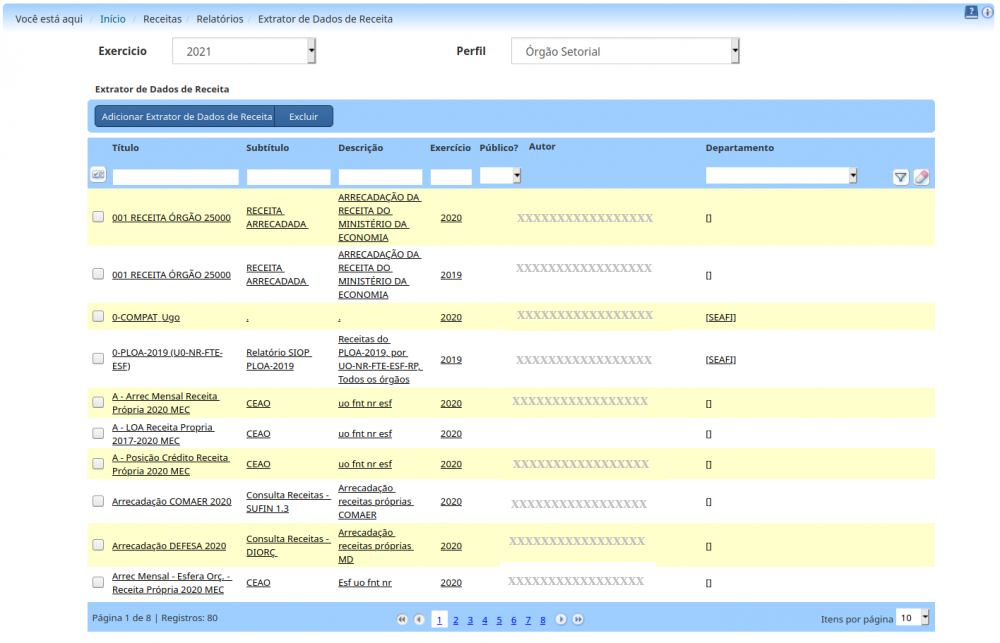
Existe também a possibilidade de exclusão de um relatório selecionado, clicando no botão Excluir.
2. Criação de Relatórios
Para criação de um relatório, conforme descrito anteriormente, clique em “Adicionar Extrator de Dados de Receita”. Consequentemente, aparecerá a tela de cadastro.
O Cadastro do Extrator de Dados de Receita é composto dos seguintes itens para preenchimento:
Título - Nome do Relatório.
Subtítulo - Caracteriza o assunto principal, servindo de complemento.
Descrição - Fornece informações sobre o objetivo do relatório.
Exercício - O preenchimento do Exercício resulta na disponibilização dos cenários que poderão ser escolhidos na Coluna de Resultados.Por exemplo, o preenchimento do Exercício “2017 - 3” significa que o usuário espera que estejam na Coluna de Resultados os cenários de 2017 mais os três anos anteriores.
O Cadastro do Extrator de Dados de Receita também é composto dos seguintes itens de seleção, os quais comporão o relatório:
Coluna de Títulos - Permite que o usuário escolha quais itens estarão no relatório.
No exemplo abaixo, o usuário selecionou os títulos Esfera (cod.),Esfera (desc.), Fonte (cod.) e Fonte (desc.).
Para retirar a seleção, basta clicar no nome do título (em azul escuro) e clicar na seta apontada para baixo.
Coluna de Resultados - Disponibiliza a lista de valores que podem ser selecionados para os títulos escolhidos como, por exemplo, valores de arrecadação, PLOA, LOA, Créditos etc. Estes valores são disponibilizados por exercício.
<WRAP important> É importante ressaltar que o PLOA MSGMOD somente aparece nos exercícios em que foi encaminhada Mensagem Modificativa (como ocorreu para para o exercício de 2020). Nos demais exercícios, deve aparecer PLOA, que é a divulgação normal do projeto de lei orçamentária elaborado todos os anos. </WRAP>
A coluna também oferece opções de escolhas de resultados, os quais podem Considerar valores zerados, Suprimir códigos repetidos e Tornar público.
No caso a opção de Tornar público permite que, ao salvar um relatório, o mesmo seja visto pelos demais usuários do SIOP. Cumpre ressaltar que os outros usuários poderão acessar e executar estes relatórios, mas não poderão modificá-los.
A seleção e a retirada da escolha dos cenários das Colunas de Resultados seguem os mesmos procedimentos das Colunas de Títulos.
Filtros - Restringe a seleção de dados mostrados na visualização. Como acessar os filtros e as opções de seleção podem ser vistos nas imagens abaixo.
Como exemplo, será escolhido como filtro o órgão/Unidade Orçamentária 47000 - Ministério do Planejamento, Desenvolvimento e Gestão.
Após preencher as opções do relatório, caso deseje salvar o relatório para reutilizar mais tarde ou para compartilhar com outros usuários, clique no botão “Salvar.”
3. Pesquisa e Acesso de Relatórios já criados
Na tela inicial, existem uma lista de relatórios disponíveis para o usuário, além de existir a possibilidade de realizar pesquisas dos relatórios existentes por meio dos atributos Título, Subtítulo, Descrição, Exercício, Público, Autor e Departamento.
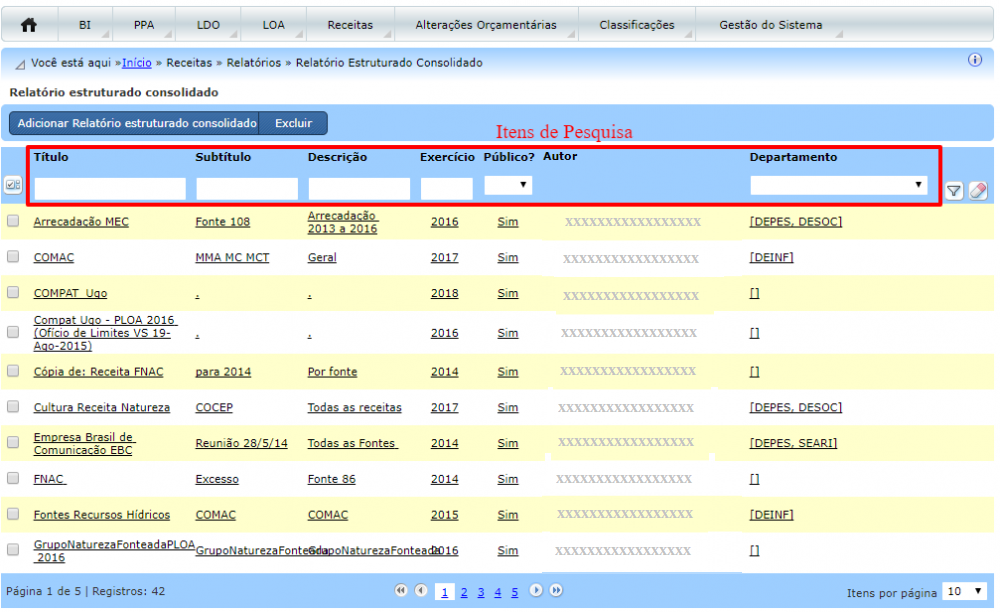
Ao escolher um relatório, mostra-se os itens preenchidos e selecionados para sua criação e o SIOP Receitas oferta as seguintes opções: as opções de “Copiar Relatório” e de “Exportar” o relatório escolhido.
Copiar relatório - Permite que se faça uma cópia do relatório, podendo posteriormente modificá-lo se assim o usuário desejar.
Exportar - Permite disponibilizar o relatório em formato .xls. Cumpre destacar que somente após selecionar pelo menos um item da Coluna de Resultados é mostrado o botão Exportar. Neste caso, já e possível clicar neste botão para obter o resultado da sua consulta.